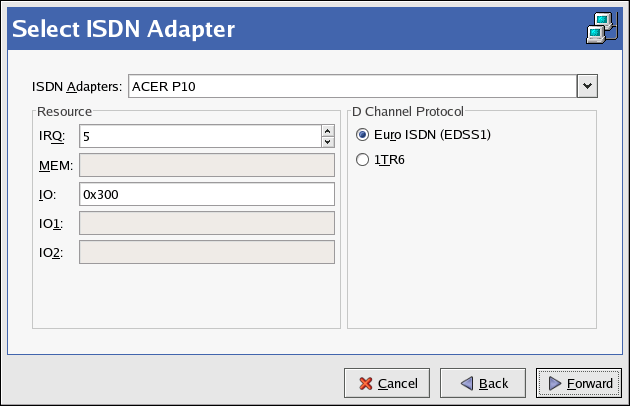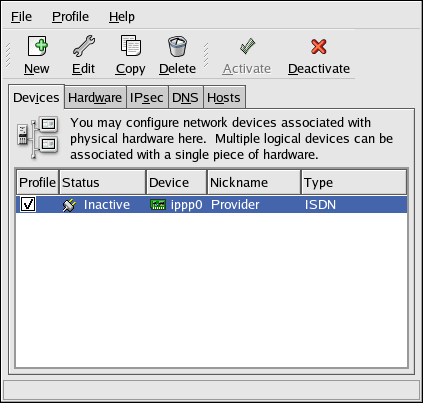ISDN-подключение — это тип подключения к Интернету, устанавливаемого с помощью ISDN-модема по специальной телефонной линии, проведённой телефонной компанией. ISDN-подключения популярны в Европе.
Чтобы добавить ISDN-подключение, выполните следующее:
Перейдите на вкладку Устройства (Devices).
Нажмите кнопку Создать (New) на панели инструментов.
Выберите Соединение ISDN (ISDN connection) в списке Тип соединения (Device Type) и нажмите кнопку Вперёд (Forward).
Выберите ISDN-адаптер в выпадающем меню. Затем настройте ресурсы и протокол канала D для этого адаптера. Нажмите Вперёд (Forward) для продолжения.
Если вы нашли своего провайдера Интернета (Internet Service Provider, ISP) в существующем списке, выберите его. В противном случае введите данные вашей учётной записи. Если вы их не знаете, свяжитесь со своим провайдером. Нажмите Вперёд (Forward).
В окне Параметры IP (IP Settings) выберите Режим инкапсуляции (Encapsulation Mode) и определите, будет ли IP-адрес выдаваться автоматически или задаваться статически. Закончив, нажмите Вперёд (Forward).
На странице Создать модемное подключение (Create Dialup Connection) нажмите кнопку Применить (Apply).
После настройки устройство ISDN появляется в списке устройств с типом ISDN, как показано на рисунке 18-5.
Не забудьте сохранить изменения, выбрав в меню Файл (File) => Сохранить (Save).
Добавив устройство ISDN, вы можете изменить его настройки, выбрав устройство из списка и нажав Изменить (Edit). Например, после добавления устройства оно по умолчанию не будет запускаться при загрузке. Чтобы изменить это, отредактируйте его конфигурацию. Вы можете изменить параметры сжатия, PPP, имя и пароль пользователя, и другие.
Сразу после добавления устройство не включается, о чём говорит состояние Неактивно (Inactive). Чтобы включить устройство, выберите его из списка и нажмите клавишу Активизировать (Activate). Если в системе настроено автоматическое включение устройства при запуске компьютера (по умолчанию это так), повторять это действие не потребуется.